|
43일. 아웃룩 정보를 다른
응용프로그램으로 내보내기
▶ 오늘 배울 내용
아웃룩에 있는 정보를 액세스나 엑셀 프로그램으로
내보내기 해서 데이터를 활용할 수 있습니다. 예를 들어
아웃룩에 등록된 연락처 정보를 액세스로 가져와 폼을
이용해 연락처의 입력이나 조회가 가능하도록 작성할
수 있으며 보고서를 이용해 연락처 정보를 멋지게
인쇄할 수도 있습니다. 42일차 강좌에서는 아웃룩
정보를 다른 응용프로그램에서 활용할 수 있도록
파일을 생성하는 방법에 대해서 알아 보도록
하겠습니다.
▶ 따라 하기 -연락처 정보를
액세스 파일로 내보내기
① 아웃룩 표시줄에서 [연락처]폴더를 선택한 후 [파일]-[가져오기
및 내보내기]를 선택합니다.
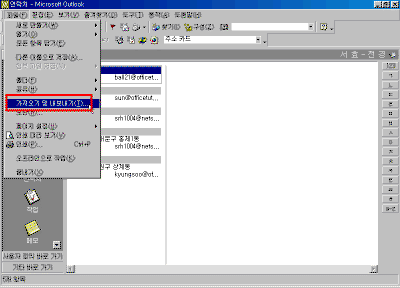
강좌에 포함된 모든 그림은
클릭하시면 확대해서 보실 수 있습니다.
② [가져오기 및 내보내기 마법사]창이 나오면 [내보내기]-파일]을
선택하고, [다음]단추를 누릅니다.
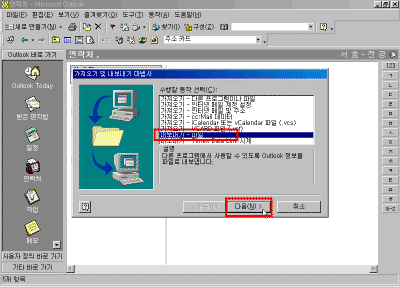
③ 만들 파일 형식을 [Microsoft Access]를 선택하고, [다음]단추를
누릅니다.
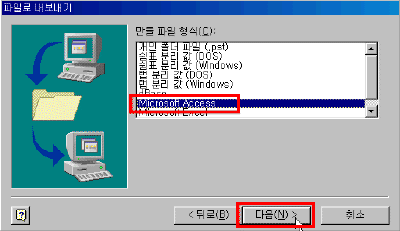
| ☞ 참고하기
[가져오기 및 내보내기] 엔진 설치되지 않은
경우에 다음과 같은 창이 나옵니다. 오피스2000 CD를
넣고 [예]단추를 누릅니다.
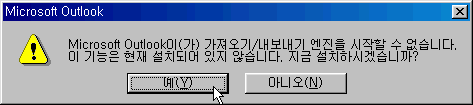
|
④ [가져오기 및 내보내기] 엔진이 설치되는 과정을
보여줍니다.
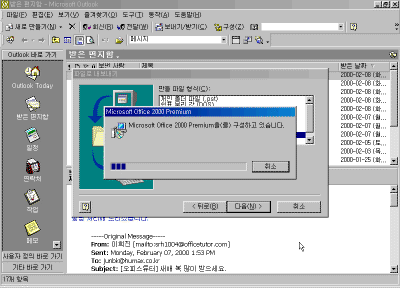
⑤ 설치가 완료되면 내보낼 폴더를 선택하라는 창이
나옵니다. [연락처]폴더를 선택하고 [다음]단추를
누릅니다.
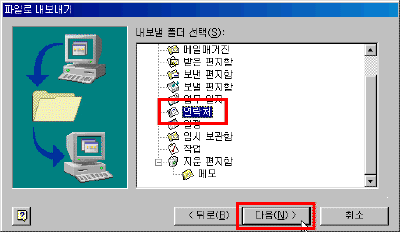
⑥ 파일이름을 지정하기 위해 [찾아 보기]단추를
누릅니다.
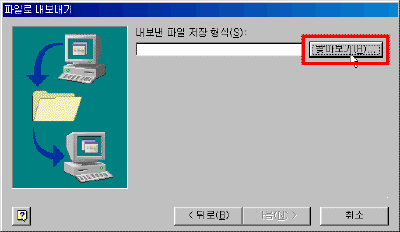
⑦ 파일이름을 지정하고, [저장]단추를 누릅니다.
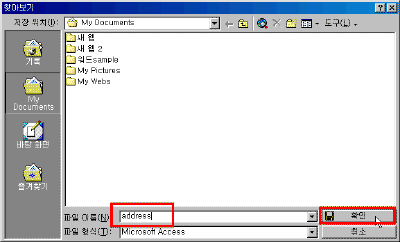
⑧ [다음]단추를 누릅니다.
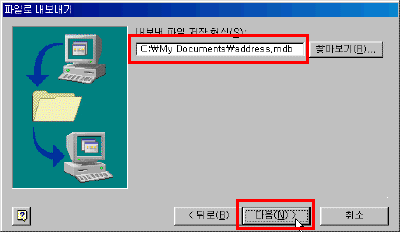
⑨ 파일로 내보내기 창에서 [사용자 정의 필드 매핑]단추를
눌러 다음과 같이 지정합니다.
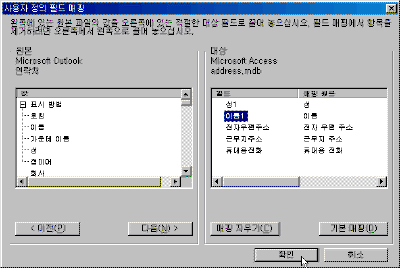
⑩ [마침]단추를 누릅니다.
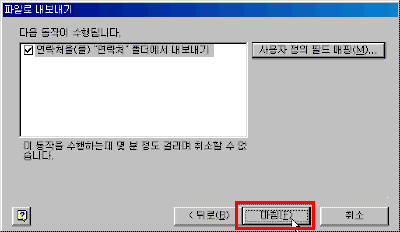
⑪ 연락처를 액세스로 내보내는 진행과정을
보여줍니다.
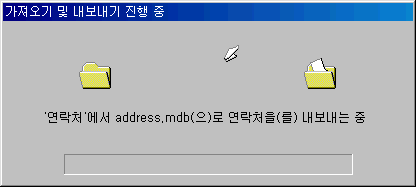
⑫ 액세스를 실행한 후 데이터베이스 창에서 [파일
선택]을 선택하고 [확인]단추를 누릅니다.

⑬ 파일을 선택하고 [열기]단추를 누릅니다.
⑭ [연락처]테이블이 생성됩니다.
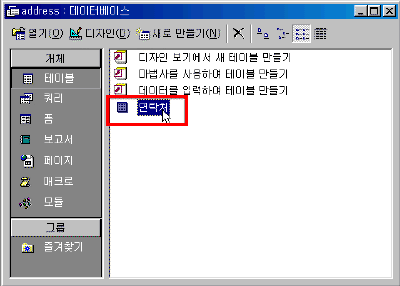
⑮ [연락처]테이블을 더블 클릭하면 데이터시트
보기로 보여 줍니다.
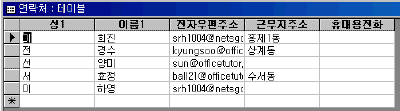
| ☞ 참고하기
- 연락처 정보를 엑셀 파일로
내보내기
아웃룩 연락처를 액세스로 내보내기 하는 방식과
동일하게 엑셀로도 내보내기 할 수 있습니다.
파일을 내보내기 한 후 엑셀에서 파일을 열어 보면
아웃룩 연락처가 다음과 같이 엑셀파일로 쉽게
내보내기 되었음을 알 수 있습니다.
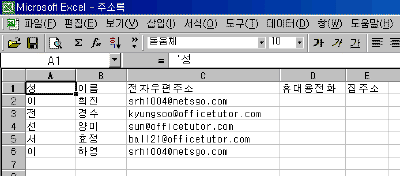
|
이전 |
목차
| 다음
|